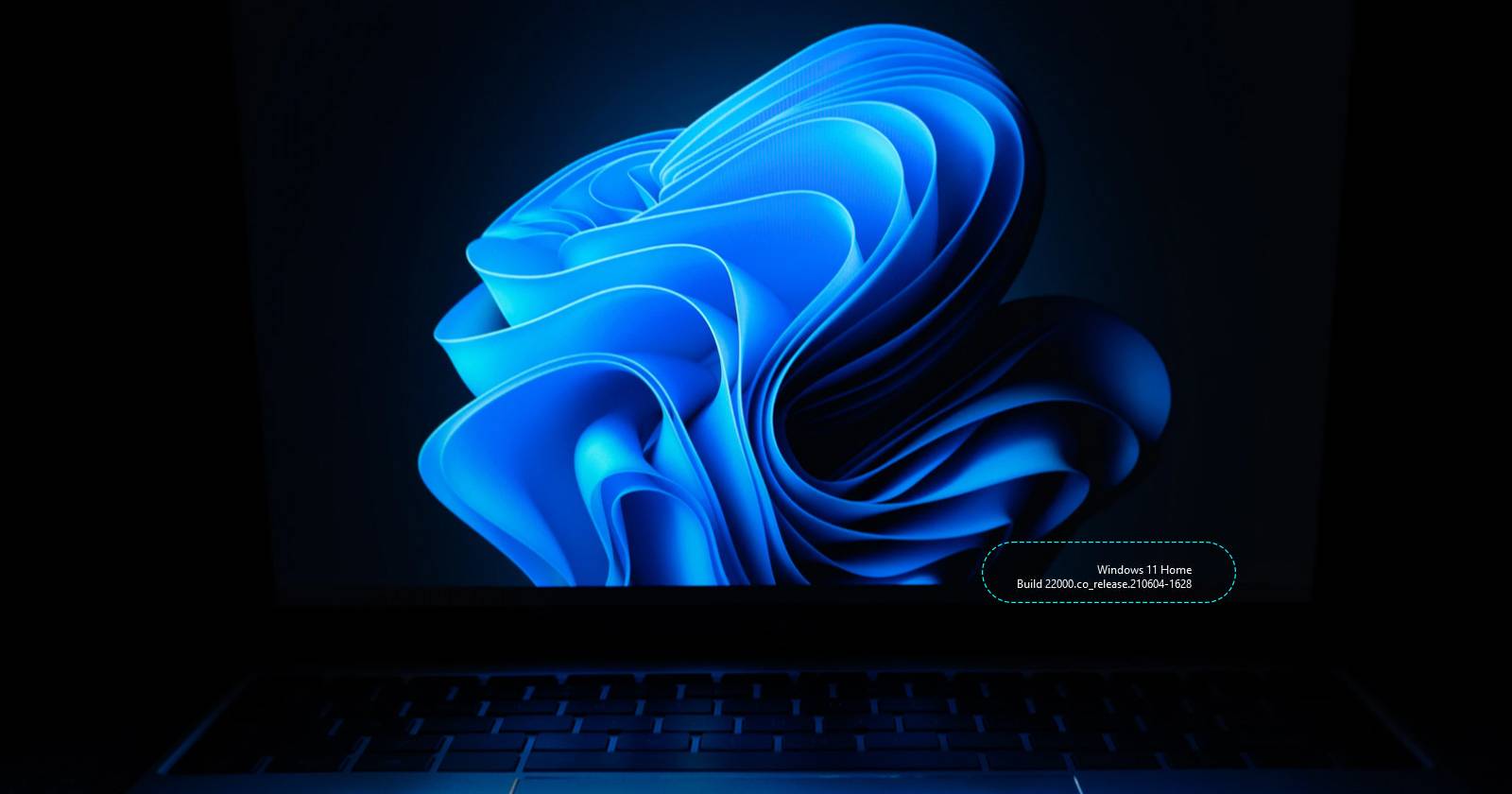Ajouter la version (build) de Windows 11 sur le bureau
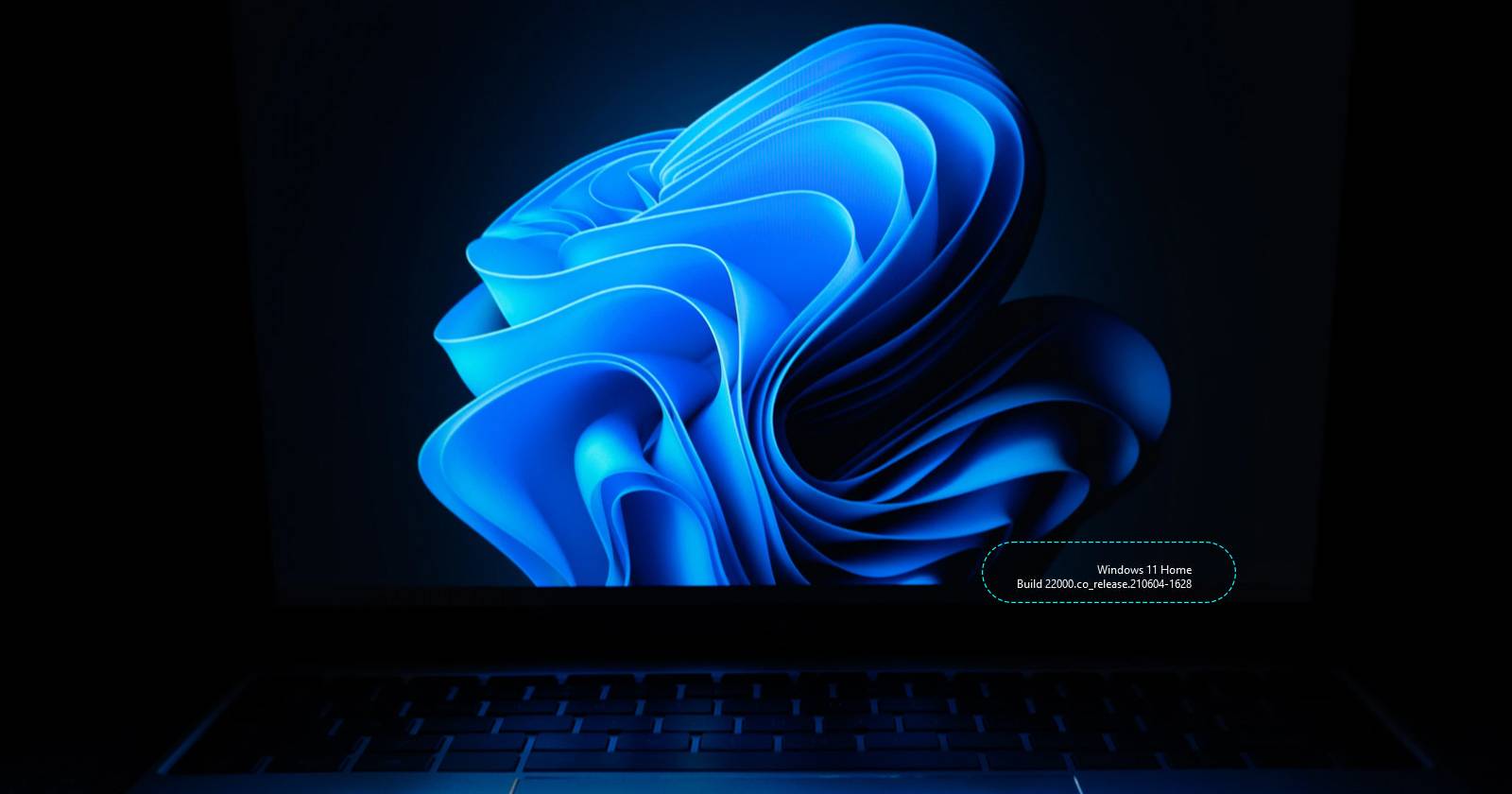
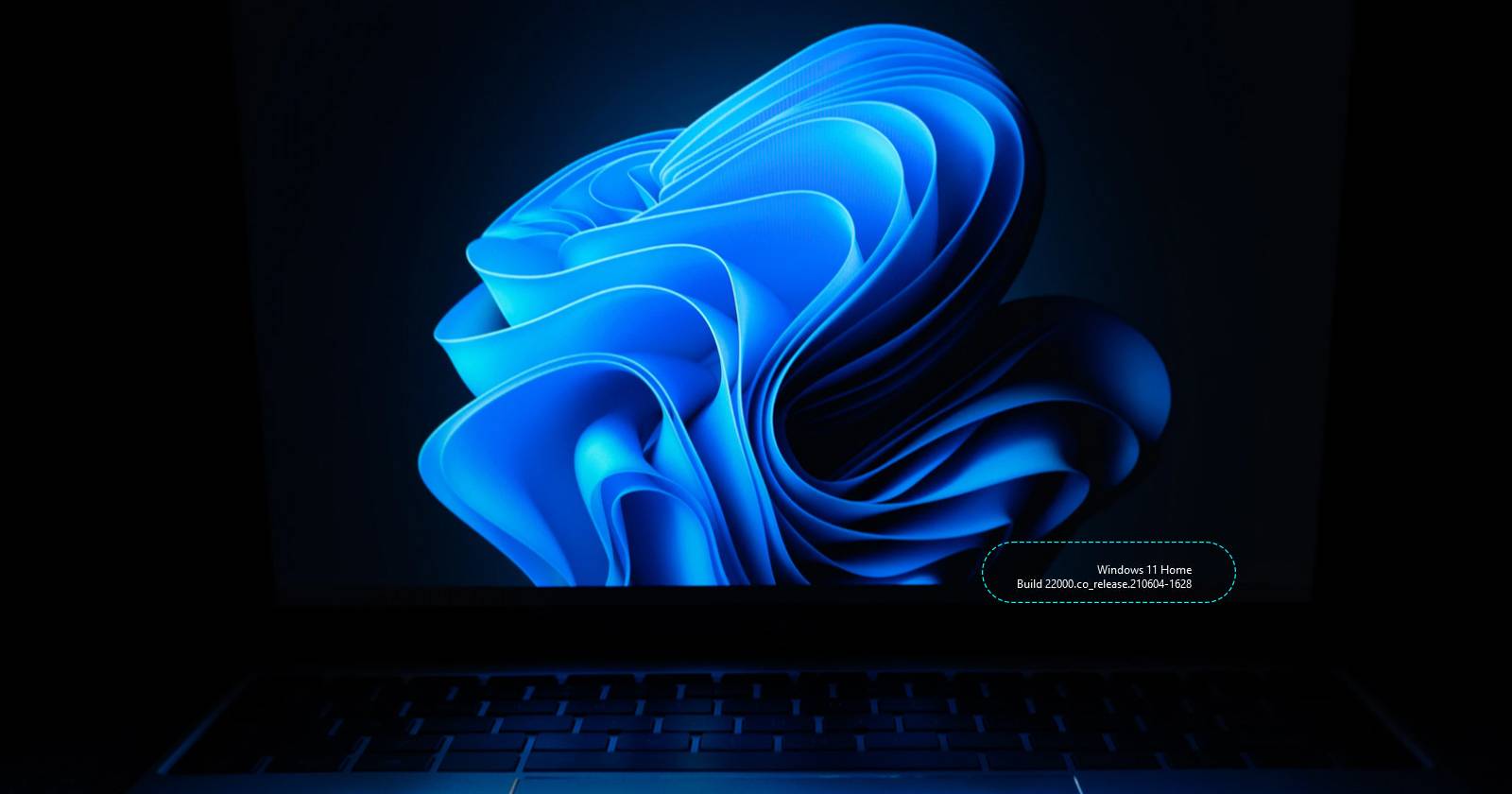
Microsoft publie des mises à jour mineures pour Windows 11 chaque mois et publie au moins une version majeure par an qui ajoute des fonctions. Si vous voulez toujours voir rapidement quelle build de Windows 11 est installée, vous pouvez l’afficher directement sur le bureau. Cet article explique deux méthodes sûres : modifier le Registre manuellement ou utiliser Winaero Tweaker.
Pourquoi afficher la build sur le bureau
- Pour vérifier rapidement la compatibilité d’une application.
- Pour diagnostiquer un problème ou confirmer une mise à jour.
- Utile pour administrateurs, techniciens et utilisateurs avancés.
Important : modifier le Registre comporte des risques. Sauvegardez-le ou créez un point de restauration avant toute modification.
Méthode 1 — Ajouter la version de Windows 11 au bureau via le Registre
Cette méthode active une clef déjà prévue par Windows : la valeur PaintDesktopVersion. Elle affiche la version et le numéro de build en bas à droite du bureau.
Étapes :
Sauvegardez votre Registre ou créez un point de restauration système.
Appuyez sur les touches Windows + R pour ouvrir Exécuter.
Tapez regedit et appuyez sur Entrée pour lancer l’Éditeur du Registre.
Naviguez jusqu’à la clé suivante :
HKEY_CURRENT_USER\Control Panel\Desktop
(vous pouvez coller le chemin dans la barre d’adresse de l’Éditeur du Registre.)
- Dans la clé Desktop, repérez PaintDesktopVersion. Si elle n’existe pas : clic droit sur Desktop → Nouveau → DWORD (32 bits) → nommez-la PaintDesktopVersion.
- Double-cliquez sur PaintDesktopVersion.
- Remplacez la valeur 0 par 1 et validez en cliquant sur OK.
- Fermez l’Éditeur du Registre.
- Redémarrez Windows pour appliquer la modification.
Après le redémarrage, vous verrez deux lignes en bas à droite du bureau : la première indique l’édition (Home, Pro, Enterprise) et la deuxième la build (numéro majeur à gauche et révision mineure à droite).
Pour retirer l’affichage, revenez à la même valeur PaintDesktopVersion et remettez-la à 0, puis redémarrez.
Important : certains thèmes, outils de customisation ou shells tiers peuvent masquer cette information.
Méthode 2 — Utiliser Winaero Tweaker (plus simple et réversible)
Winaero Tweaker est un utilitaire tiers qui regroupe de nombreuses options de personnalisation et vous évite d’éditer le Registre manuellement.
Étapes :
- Téléchargez Winaero Tweaker depuis sa page de téléchargement officielle.
- Extrayez l’archive ZIP téléchargée.
- Lancez l’installation et suivez l’assistant (Next → I accept → Next → Install).
- À la fin, cochez Run Winaero Tweaker et cliquez sur Finish.
- Dans Winaero Tweaker, ouvrez la catégorie Desktop and Taskbar.
- Sélectionnez Windows Version on Desktop et cochez Show Windows version on Desktop.
- Cliquez sur Sign out (déconnexion) lorsque l’outil le propose et reconnectez-vous pour appliquer le changement.
Pour retirer l’affichage, décochez l’option ou utilisez Reset this page to defaults.
Note de sécurité : n’installez que depuis le site officiel de Winaero et vérifiez la signature numérique si possible. Winaero Tweaker est populaire chez les utilisateurs avancés mais reste un logiciel tiers.
Contre-exemples et limites (quand ça ne fonctionne pas)
- Le shell du bureau est remplacé par un logiciel tiers : l’inscription peut ne pas s’afficher.
- Thèmes personnalisés ou logiciels d’optimisation peuvent masquer le coin inférieur droit.
- Politiques de groupe (GPO) en environnement d’entreprise peuvent empêcher la modification du Registre.
- Comptes utilisateur avec droits restreints ne peuvent pas modifier certaines clefs s’il y a des restrictions.
Approches alternatives
- Script PowerShell pour modifier la clef Registre à distance sur plusieurs machines (requiert droits admin et WinRM ou un mécanisme de déploiement).
- Stratégie de groupe (GPO) : il n’existe pas de GPO native spécifique pour PaintDesktopVersion, mais on peut déployer un script de démarrage qui écrit la valeur.
- Outils de gestion de configuration (SCCM, Intune) pour appliquer la valeur sur un parc d’ordinateurs.
Mini-méthodologie pour déployer dans une entreprise
- Validez la nécessité avec l’équipe support.
- Testez la modification sur un petit groupe pilote.
- Créez un script PowerShell idempotent (vérifie puis écrit la valeur).
- Déployez via Intune/SCCM en mode test puis en production.
- Documentez la procédure et le rollback.
Procédure d’urgence et rollback
- Symptomatique : bureau instable ou erreurs liées à l’interface après modification.
- Action rapide : redémarrer en mode sans échec et restaurer le Registre ou exécuter un script qui remet PaintDesktopVersion à 0.
- Si le PC ne démarre pas normalement, utilisez un point de restauration ou la récupération système.
Critères d’acceptation (tests)
- Après déploiement, l’édition et le numéro de build apparaissent en bas à droite du bureau.
- Le changement survit à une mise à jour système mineure.
- La désactivation (valeur 0) supprime l’affichage après redémarrage.
Checklist rôle par rôle
- Utilisateur final : sauvegarder le travail, suivre les étapes 1–9 si on modifie le Registre.
- Administrateur IT : tester sur 5–10 machines, automatiser via script, communiquer la procédure aux techniciens.
- Support de niveau 1 : savoir vérifier la valeur PaintDesktopVersion et comment la remettre à 0.
Risques et mitigations
- Risque : erreur humaine en modifiant le Registre → Mitigation : créer un point de restauration et documenter chaque changement.
- Risque : logiciel tiers malveillant modifie la clef → Mitigation : restriction via GPO, contrôle des droits utilisateurs, audits réguliers.
Sécurité et confidentialité
Cette modification n’expose pas de données personnelles. Elle affiche uniquement l’édition et le numéro de build du système. En environnement professionnel, informez la DSI si vous prévoyez un déploiement massif.
Petite boîte factuelle
- Action technique : écrire PaintDesktopVersion = 1 (DWORD) dans HKEY_CURRENT_USER\Control Panel\Desktop.
- Effet : affichage de la version et build en bas à droite du bureau après redémarrage.
Glossaire (1 ligne chacun)
- Build : numéro d’identification d’une version spécifique du système.
- Edition : variante de Windows (Home, Pro, Enterprise).
- DWORD : type de donnée du Registre Windows (32 bits).
FAQ
Q : Dois‑je être administrateur pour faire la modification ? R : Non pour HKEY_CURRENT_USER, vous modifiez votre profil utilisateur. Pour déployer sur plusieurs comptes, des droits administrateur sont nécessaires.
Q : La modification résiste aux mises à jour de Windows ? R : En général oui, mais une mise à jour majeure pourrait réinitialiser certains paramètres. Documentez et automatisez la réapplication si nécessaire.
Résumé : En activant PaintDesktopVersion (ou via Winaero Tweaker), vous verrez toujours la build de Windows 11 sur le bureau. Sauvegardez et testez avant déploiement massif. Pour annuler, remettez la valeur à 0 et redémarrez.
Matériaux similaires
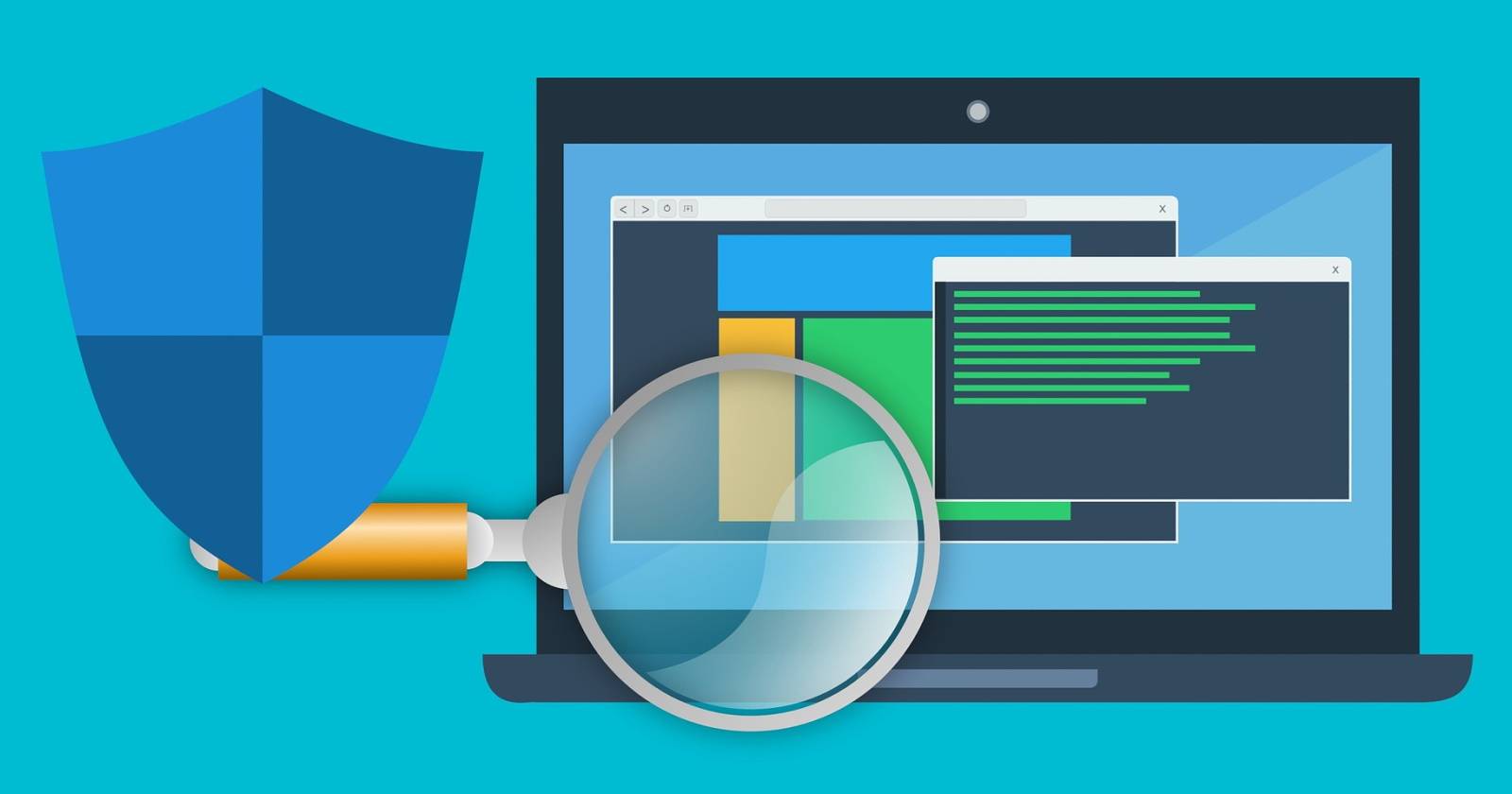
Erreur 1297 Microsoft Defender : comment réparer

Inverser une vidéo sur Snapchat — guide rapide

Movavi Mac Cleaner 2 : nettoyer et accélérer votre Mac

Choisir le meilleur robot nettoyeur de piscine
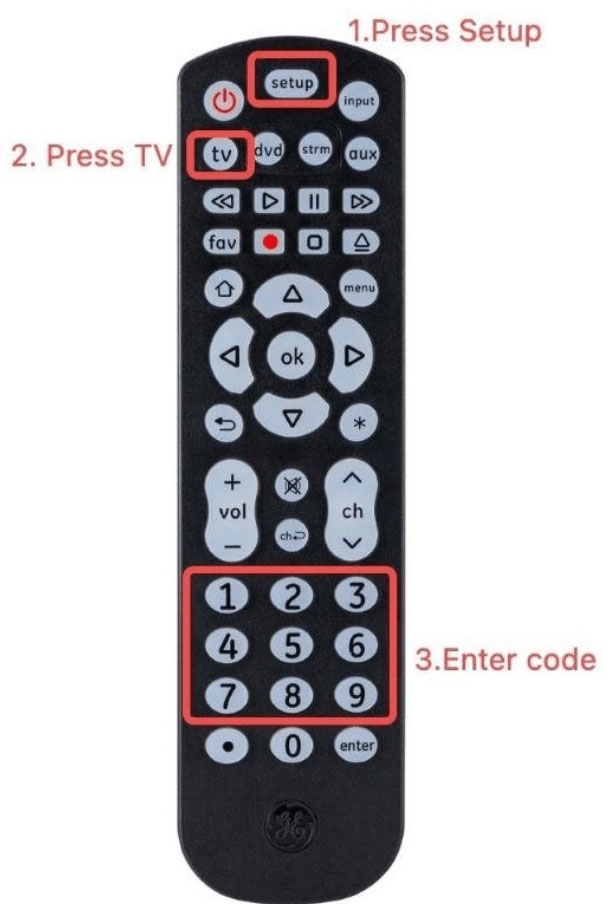
Codes télécommande universelle GE : guide complet